【ゲスト向け】Android端末のカメラ許可方法
トップページ » 電話商談|カテゴリートップ » 対モバイル接続|カテゴリートップ » 【ゲスト向け】モバイル端末をご利用の場合 » 【ゲスト向け】Android端末のカメラ許可方法

このページでは、Android端末のChromeブラウザアプリでカメラを許可する方法を解説します。

※ Android端末の特性上、ご利用の機種によってメニュー名やアイコン等の表示が異なる場合があります
※ ご利用の機種によっては、通話しながらカメラを起動できない場合があります
以下を実施するもカメラを起動できない場合は、各機種の仕様は各端末のサポートにご確認ください。
ゲストがモバイル端末を使用している場合のカメラ起動条件は、対モバイル接続|ゲスト側のカメラ起動条件と操作方法をご確認ください。
ゲスト側のカメラが映らない場合は、カメラ・音声|ゲストのカメラが映らないをご確認ください。
※ モバイル端末は、Web商談(複数拠点接続)ではご利用できません。

■ カメラ許可のウィンドウ表示

ゲストにカメラ申請をすると、ゲストのChromeブラウザに以下のような許可ウィンドウが表示されます。

この画面にて[許可]や[続行]をタップいただくと、Chromeブラウザによるカメラ使用が許可され、ゲストのカメラが起動します。
■ エラーが表示される場合

ホストの接続ウィンドウにて「カメラの利用を拒否されたため、お客さまカメラがご利用頂けません」とエラーが表示される場合、ゲスト側端末にてカメラ使用が「許可しない」設定になっている可能性があります。
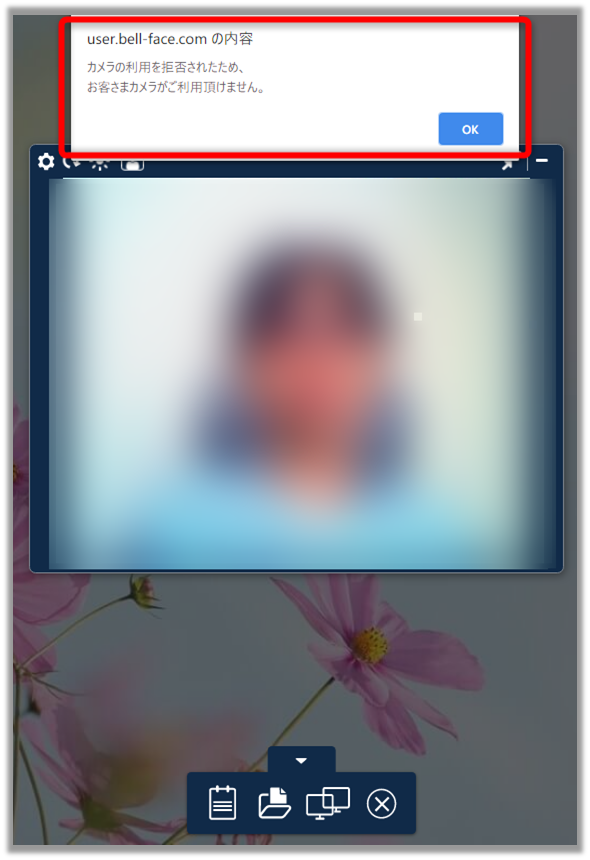
■ カメラ許可設定を確認する方法

カメラ設定は、以下の2つの方法で確認することができます。
端末のカメラ設定
端末側のカメラ設定は、OSバージョンによって確認方法が異なります。
詳しくは以下をご確認ください。
Chromeのカメラ設定
Chromeブラウザのカメラ許可設定については、以下をご確認ください。

当ページの内容にご不明点がある場合は、チャットサポートまでご連絡ください。

■ 関連ページ
【ゲスト向け】Android端末のカメラ許可方法
最終更新日:2023/02/27